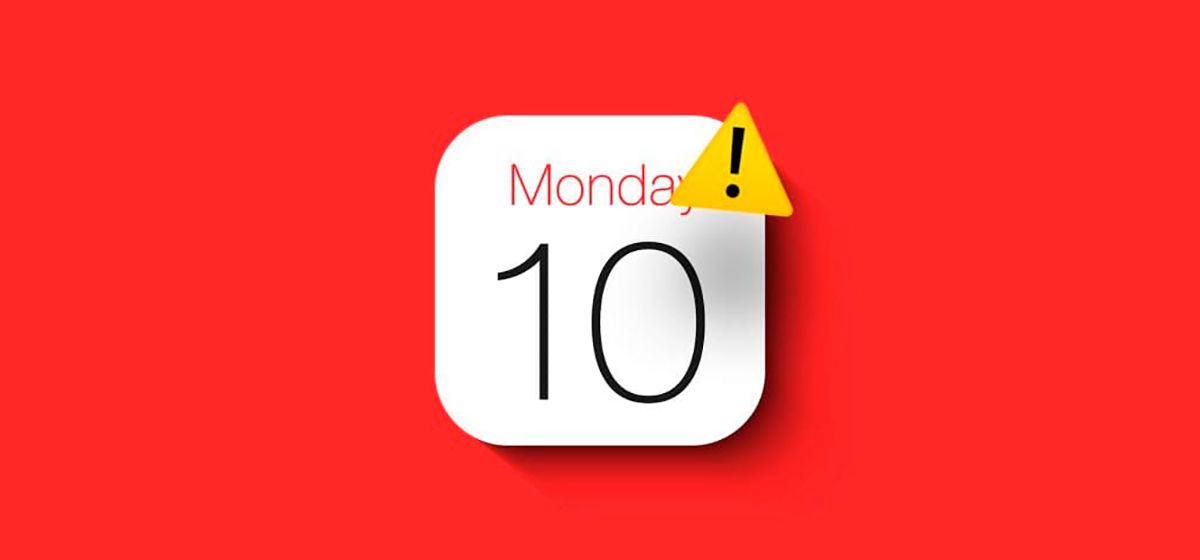
Що робити, коли зникають події в додатку «Календар» на iPhone та 5 найкращих способів як це виправити
в iCases BlogЗникли всі події в Календарі? Ось способи як це вирішити.
Використовуючи додаток Календар на вашому iPhone, ви можете легко організовувати та керувати різноманітними подіями. Ви можете не лише планувати події, але й легко надсилати та приймати запрошення на них за допомогою цього ж додатку. Такий спрощений підхід до організації ваших зобов'язань гарантує, що ви зможете дотримуватися свого розпорядку дня, не пропускаючи жодної важливої справи.
Тим не менш, деякі користувачі зіткнулися з проблемою, коли їхні події з календаря зникають з iPhone. Якщо ви зіткнулися з такою проблемою в додатку Apple Calendar, не хвилюйтеся, адже ми зібрали кілька ефективних засобів, які допоможуть вам вирішити проблему зі зникненням подій у додатку Календар на вашому iPhone.
Увімкніть синхронізацію всіх подій
Якщо події та зустрічі в календарі iPhone зникли, вам необхідно переконатися, що ваші події були синхронізовані в календарі. Це означає, що вам потрібно увімкнути синхронізацію подій для всіх запланованих подій без обмеження за часом. Наприклад, ви можете синхронізувати всі події тільки до 6 місяців тому, чого слід уникати. Ось як це зробити.
- Відкрийте додаток Налаштування на вашому iPhone.
- Прокрутіть униз і виберіть Календар.
- Прокрутіть вниз і торкніться Синхронізація.
- Виберіть «Усі події» зі списку варіантів.
- Закрийте «Налаштування» і відкрийте додаток «Календар», щоб перевірити, чи вирішено проблему.
Перевірте обліковий запис Календаря за замовчуванням
Ви можете додати кілька електронних поштових облікових записів на свій iPhone і синхронізувати свій календар із додатком «Календар». Ви можете вести різні календарі для дому та роботи. Тому вам слід перевірити, який календар встановлено за замовчуванням. Ось як це зробити.
- Відкрийте додаток Налаштування на своєму iPhone.
- Прокрутіть униз і виберіть «Календар».
- Торкніться «Облікові записи».
- Ви побачите список усіх електронних поштових облікових записів, що увійшли на ваш iPhone.
- Виберіть один із них і перевірте, який із них синхронізовано з додатком «Календар».
Крім того, ось як ви можете перевірити ваш календар за замовчуванням.
- Відкрийте додаток «Календар» на своєму iPhone.
- Торкніться «Календар» внизу.
Ви побачите список усіх календарів, синхронізованих із додатком «Календар». Ви можете зняти прапорець з того, який ви не хочете використовувати.
Увімкніть синхронізацію з iCloud для календаря
Якщо ваші події в календарі досі не відображаються на вашому iPhone, вам слід перевірити, чи увімкнено у вас синхронізацію календаря з iCloud. Для синхронізації даних між вашими пристроями Apple, додатку «Календар» за замовчуванням потрібна синхронізація з iCloud. Ось як це перевірити.
- Відкрийте додаток Налаштування на вашому iPhone.
- Торкніться імені вашого облікового запису Apple ID.
- Торкніться iCloud.
- Торкніться Показати все.
- Переведіть перемикач поруч із додатком Календар, щоб синхронізувати його з iCloud.
- Закрийте Налаштування і відкрийте застосунок Календар, щоб перевірити, чи вирішено проблему.
Перевірте з’єднання з Інтернетом
Після ввімкнення синхронізації з iCloud важливо переконатися, що у вас є стабільне інтернет-з'єднання, щоб швидко синхронізувати всі свої події. Якщо є затримка, ви можете переключитися з мобільних даних на Wi-Fi і перевірити швидкість інтернету. Після підключення до мережі Wi-Fi відкрийте застосунок Календар, щоб перевірити, чи синхронізовані ваші події.
Оновіть iOS
Якщо жодне із запропонованих рішень не допомогло, останнім способом може бути оновлення програми «Календар». Незважаючи на те що застосунок «Календар» можна знайти в App Store, більшість поліпшень ви отримаєте з оновленням iOS.
- Відкрийте додаток Налаштування на вашому iPhone.
- Прокрутіть вниз і торкніться Загальні.
- Торкніться «Оновлення програмного забезпечення».
- Якщо доступне оновлення, завантажте та встановіть оновлення iOS.
- Після завершення інсталяції та перезапуску вашого iPhone відкрийте додаток «Календар», щоб перевірити, чи вирішено проблему.
Ці рішення допоможуть вам, якщо події календаря зникають на вашому iPhone, і ви не хочете проґавити важливі події, зустрічі або дзвінки. Додаток «Календар» також може слугувати альтернативою додаткам «Нагадування» і «Нотатки». Щоразу, коли ви додаєте подію або встановлюєте нагадування в застосунку «Календар» , ви отримуватимете сповіщення на вашому iPhone, щоб бути в курсі подій.










